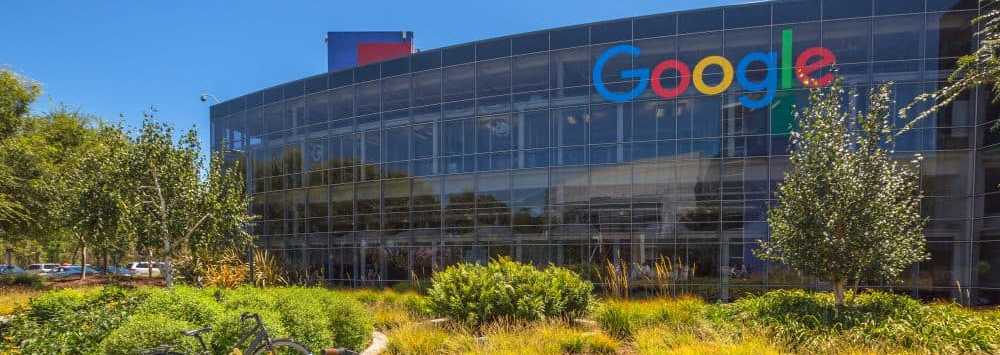Come smettere di salvare automaticamente screenshot su OneDrive in Windows 10

Catturare screenshot su Windows 10 è semplice. È richiesto a tutti gli utenti di eseguire la cattura dell'intero schermo in una volta sola Win + PrntScr tasto in combinazione sulla tastiera hardware. Una volta terminato, lo schermo del laptop si attenua indicando che lo screenshot è stato catturato e pronto per la visualizzazione nella cartella User / Pictures / Screenshots. Tuttavia, l'opzione Impostazioni recenti è stata aggiunta a Una guida obbliga gli screenshot acquisiti a essere salvati automaticamente in una cartella speciale nel profilo OneDrive dell'utente e nel cloud, ad esempio le schermate vengono salvate in una cartella Pictures \ Screenshots nel profilo OneDrive locale, che viene poi sincronizzato con Microsoft Cloud.
La mossa è intesa a collocare il cloud storage come sostituto gratuito o economico dei file memorizzati localmente sul PC. Mentre i concetti interessano molti utenti, alcuni di loro lo trovano piuttosto fastidioso. Ecco un post che ti guida nel processo di forzatura di Windows 10 per interrompere automaticamente il salvataggio di screenshot, foto e video su OneDrive, ogni volta che colleghi la fotocamera o il telefono al PC.
Smetti di salvare automaticamente screenshot su OneDrive
Individua l'icona di OneDrive nella barra delle applicazioni di Windows 10, sposta il cursore del mouse, fai clic con il pulsante destro del mouse sull'icona della nuvola e seleziona l'opzione Impostazioni.

Successivamente, passa alla scheda Salvataggio automatico e deseleziona la casella 'Salva automaticamente gli screenshot che acquisisco su OneDrive'.

Al termine, toccare o fare clic su OK per salvare le impostazioni.
Se ritieni che mantenere un backup di tutti i tuoi documenti e schermate sia essenziale, puoi abilitare l'opzione automaticamente Salva le schermate su OneDrive. Sposta nuovamente il cursore del mouse nell'angolo in basso a destra dello schermo del computer, fai clic con il pulsante destro sull'icona di OneDrive, scegli le impostazioni e passa a 'Auto-save'scheda. Lì, semplicemente controlla le opzioni visualizzate.
Se desideri anche interrompere il salvataggio di foto e video, devi anche deselezionare l'opzione Salva automaticamente foto e video su OneDrive, ogni volta che colleghi una fotocamera, un telefono o un altro dispositivo al mio PC.
Questa funzionalità è vista come risultato della notevole integrazione del servizio OneDrive con Windows 10. Se non lo si utilizza, è possibile disabilitare OneDrive o disinstallare completamente OneDrive.
Anche il nostro post su come prendere uno screenshot desktop su Windows 10 potrebbe interessarti.